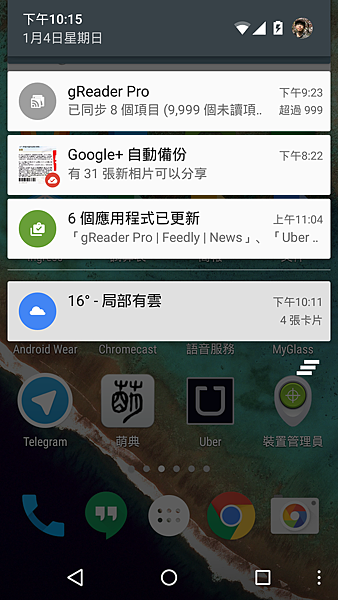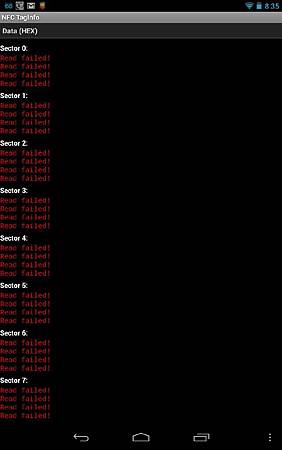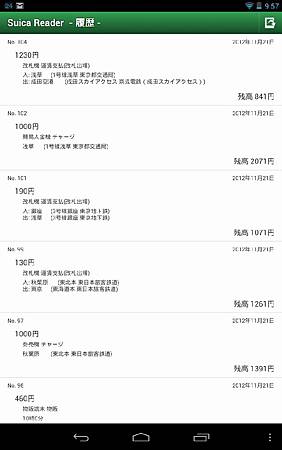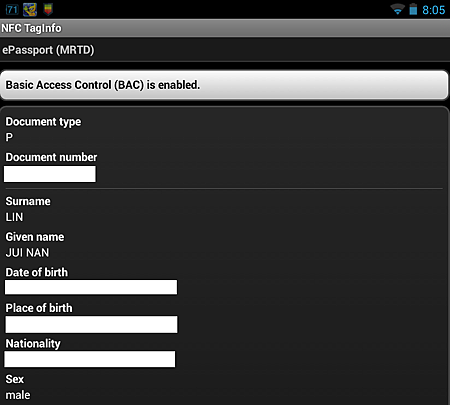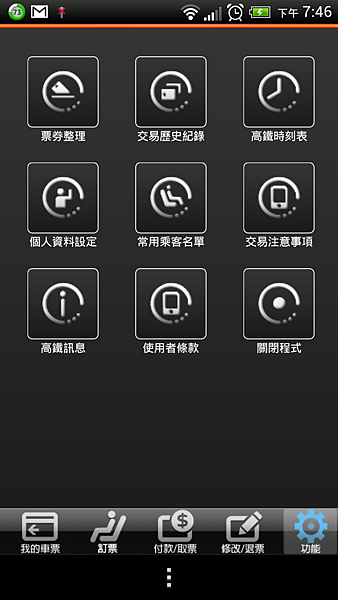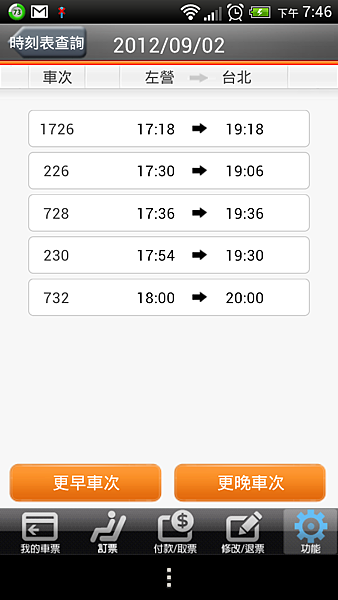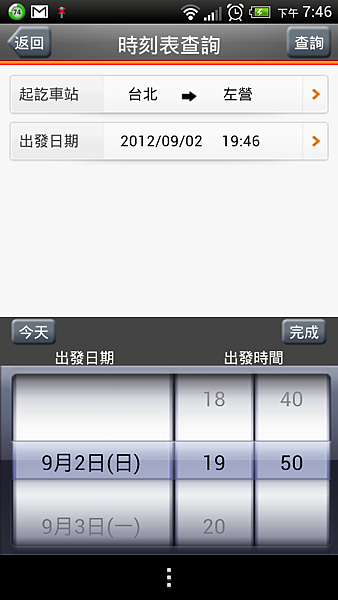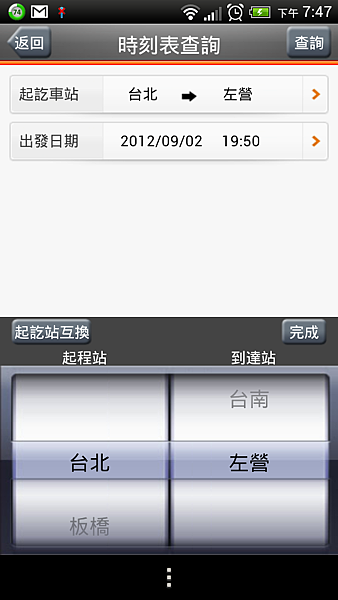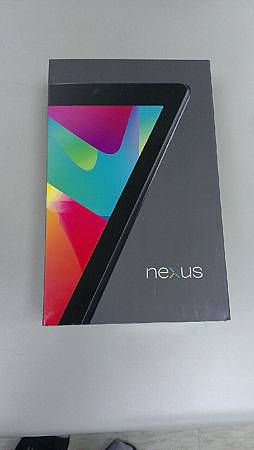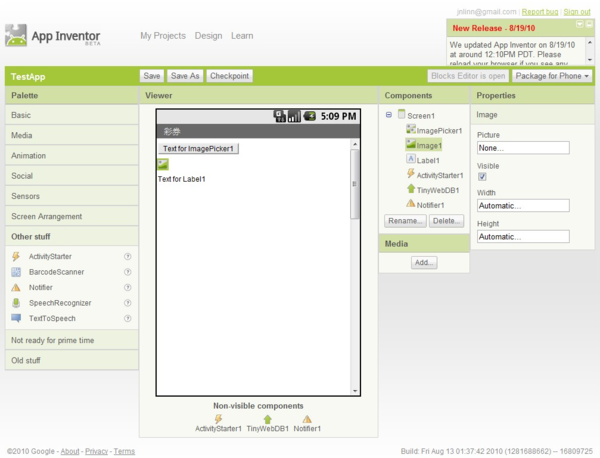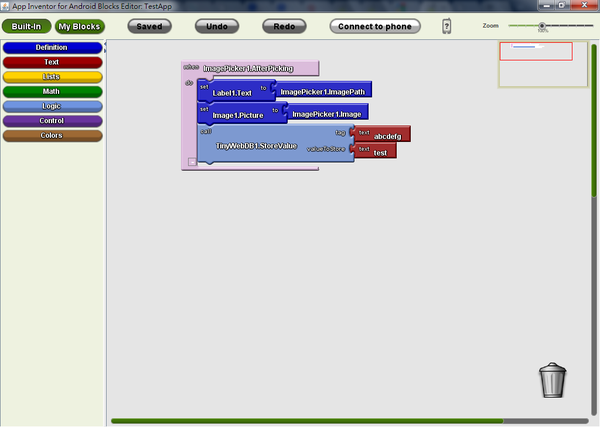先說重點:
- 你會失去保固!
- 刷機有風險,本文不保證一定會成功,刷完有可能開不了機,請自行評估是否能接受。
- 由於兩者的 partition 切法不同,刷成 GPE 之後,目前無法刷回 M8 Sense 的 ROM。
- 刷成 GPE 之後,更新會變快,會是原生的 Android 體驗。
- 可以進行 OTA
- 所有的 HTC 程式會被移除,但如果有保留 APK 的話,可以重新裝回去,也可以正常使用。
- Dotview 可以正常使用
- 升級到 Android 5.0 之後,介面變得真的很棒,而且在畫面切換的小細節也都有注意到。
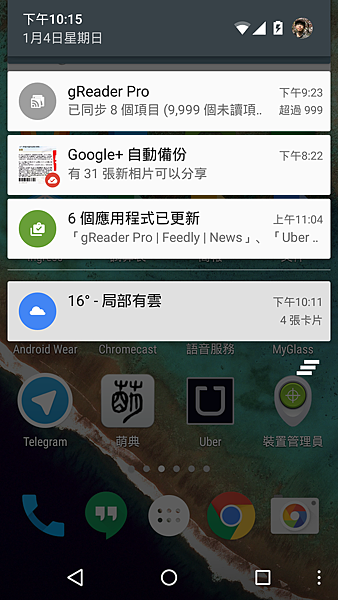
在開始刷機之前,你需要:
- 一台電腦,裝有最新版的 adb
- 一隻 HTC M8,需要 S-OFF。目前 M8 + Android 4.4.4 以上尚未有免費的 S-OFF 方案,這部份需要付出一點成本
刷機的方法:
- 先把 cid 改為
11111111(supercid)。< fastboot oem writecid - 按照 xda 這篇,下載 GPE 的 RUU,但先不要安裝。
- 解開 RUU。
- 因為我們的手機是台灣版的,radio 驅動與美版的 M8 不同,所以要事先備份 radio 下來,取代 RUU 內的 radio,或是到 xda 這篇 下載台版的 radio。這篇也有其他地區的 radio image 可以下載。
- 取代完 radio 後,重新壓縮成 zip 檔案,接著就可以開始刷機了。
- 刷機第一次會失敗,直接重刷一次即可。
- 刷完之後,開機就會是 GPE 版本的 M8。接著還需要再把 cid 改成
GOOGL001,才能進行 OTA。
其他資訊,可以找 xda 論壇,有許多相關文章可以參考 🙂